Page 1
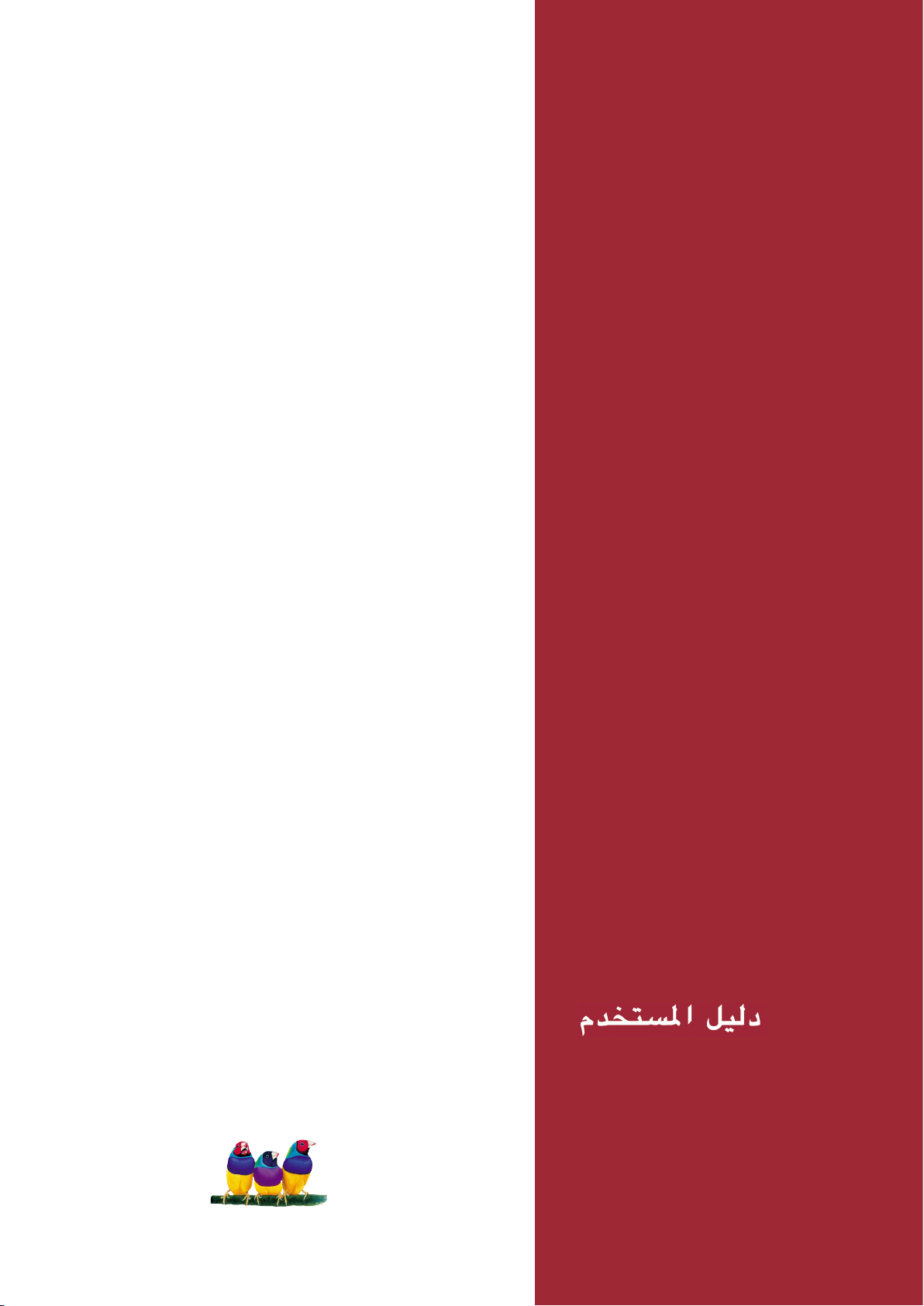
ViewSonic
G225f/G225fB/G225fSB
CRT Monitor
®
- User Guide
- Guide de l’utilisateur
- Bedienungsanleitung
- Guía del usuario
- Guida dell’utente
- Guia do usuário
- Användarhandbok
- Käyttöopas
- Podręcznik użytkownika
- Руководство пользователя
- 使用手冊
- 使用手冊
-
ViewSonic
®
Page 2
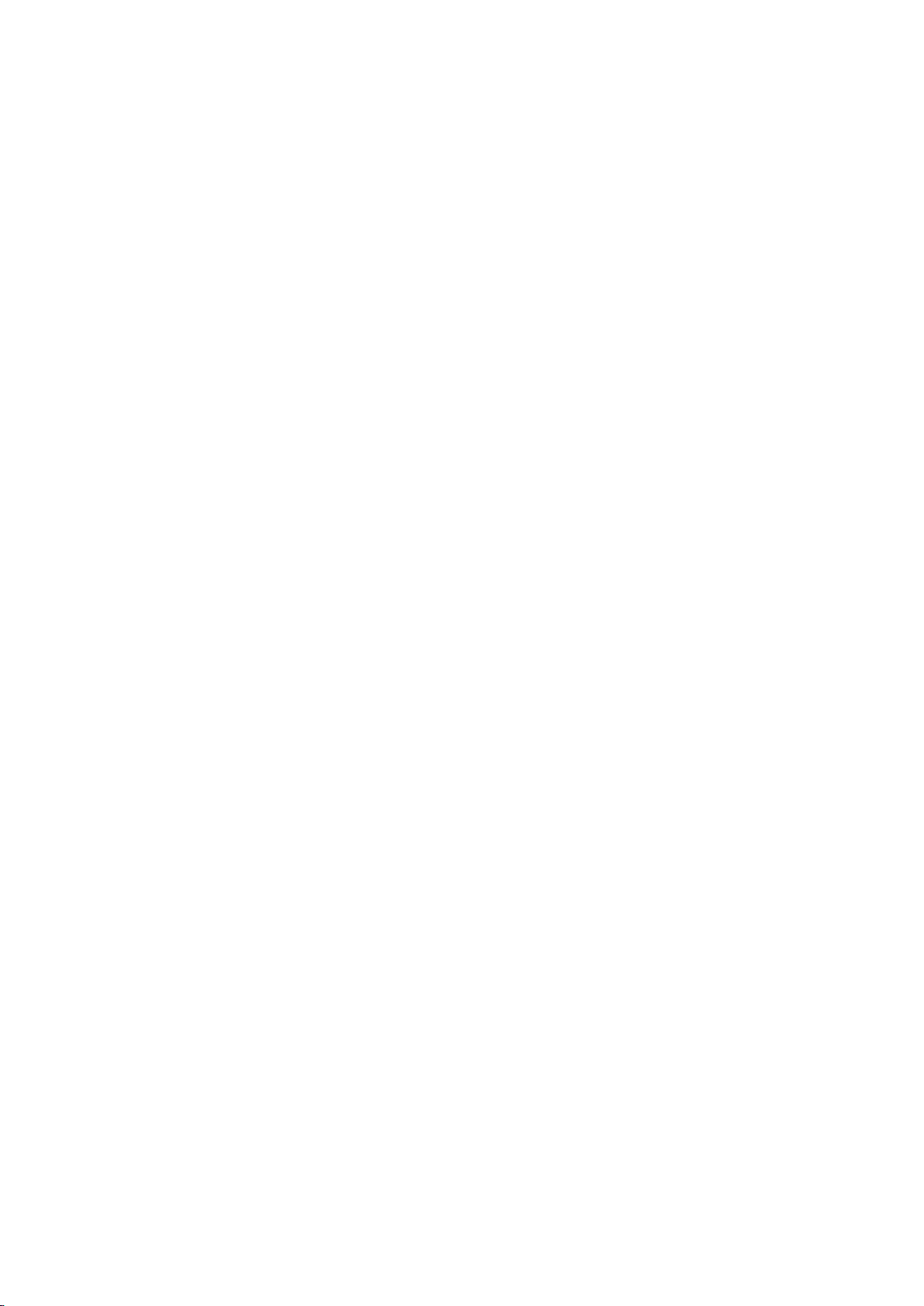
Innehållsförteckning
TCO Information ............................................................................................. i
Godkännandeinformation ............................................................................... 1
Viktiga säkerhetsinstruktioner ......................................................................... 2
Ta copyrightt på information ............................................................................ 3
Produktregistrering ......................................................................................... 3
Så här börjar du
Förpackningens innehåll ................................................................................ 4
Försiktighetsåtgärder ..................................................................................... 4
Snabbinstallation ............................................................................................ 5
Använda bildskärmen
Ställa in synkroniseringsläget ......................................................................... 6
Justera skärmbilden ....................................................................................... 7
OSD-trädet ..................................................................................................... 8
Inställningar för OSD Lock (OSD-låsning) ..................................................... 9
Inställningarna i Main Menu ........................................................................... 10
Ytterligare information
Specifikationer ................................................................................................. 12
Felsökning ...................................................................................................... 13
Kundtjänst ...................................................................................................... 14
Rengöring av bildskärmen ............................................................................. 15
Begränsad garanti .......................................................................................... 16
ViewSonic G225f/G225fB/G225fSB
Page 3
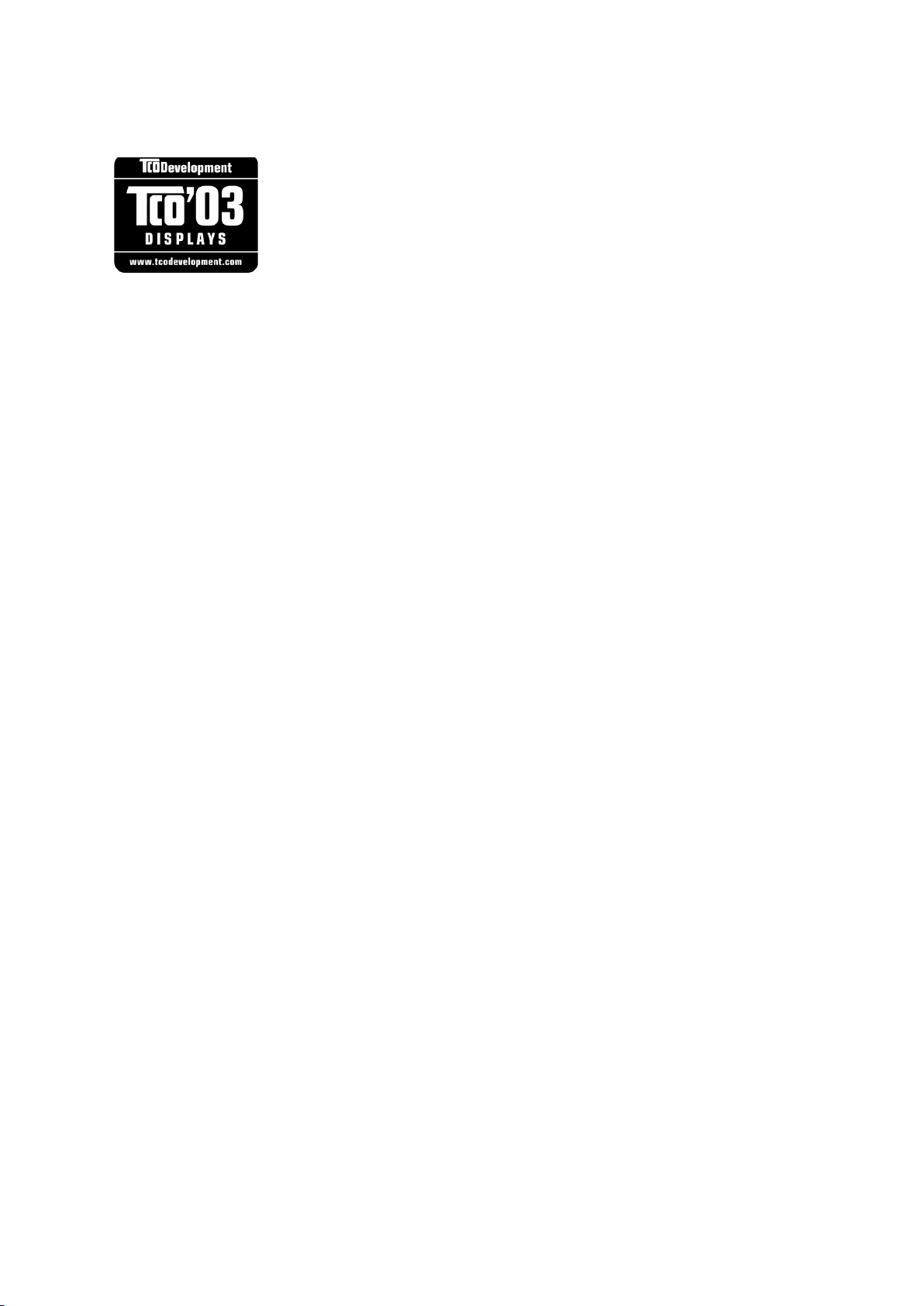
TCO Information
Congratulations!
The display you have just purchased carries the TCO’03 Displays
label. This means that your display is designed, manufactured and
tested according to some of the strictest quality and environmental
requirements in the world. This makes for a high performance product,
designed with the user in focus that also minimizes the impact on our
natural environment.
Some of the features of the TCO’03 Display requirements:
Ergonomics
• Good visual ergonomics and image quality in order to improve the working environment
for the user and to reduce sight and strain problems. Important parameters are luminance,
contrast, resolution, reflectance, color rendition and image stability.
Energy
• Energy-saving mode after a certain time – beneficial both for the user and the
environment
• Electrical safety
Emissions
• Electromagnetic fields
• Noise emissions
Ecology
• The product must be prepared for recycling and the manufacturer must have a certified
environmental management system such as EMAS or ISO 14 000
• Restrictions on
o chlorinated and brominates flame retardants and polymers
o heavy metals such as cadmium, mercury and lead.
The requirements included in this label have been developed by TCO Development in
cooperation with scientists, experts, users as well as manufacturers all over the world. Since
the end of the 1980s TCO has been involved in influencing the development of IT equipment
in a more user-friendly direction. Our labeling system started with displays in 1992 and is now
requested by users and IT-manufacturers all over the world.
For more information, please visit
www.tcodevelopment.com
* This declaration is for TCO’03 compliance model.
ViewSonic G225f/G225fB/G225fSB
i
Page 4
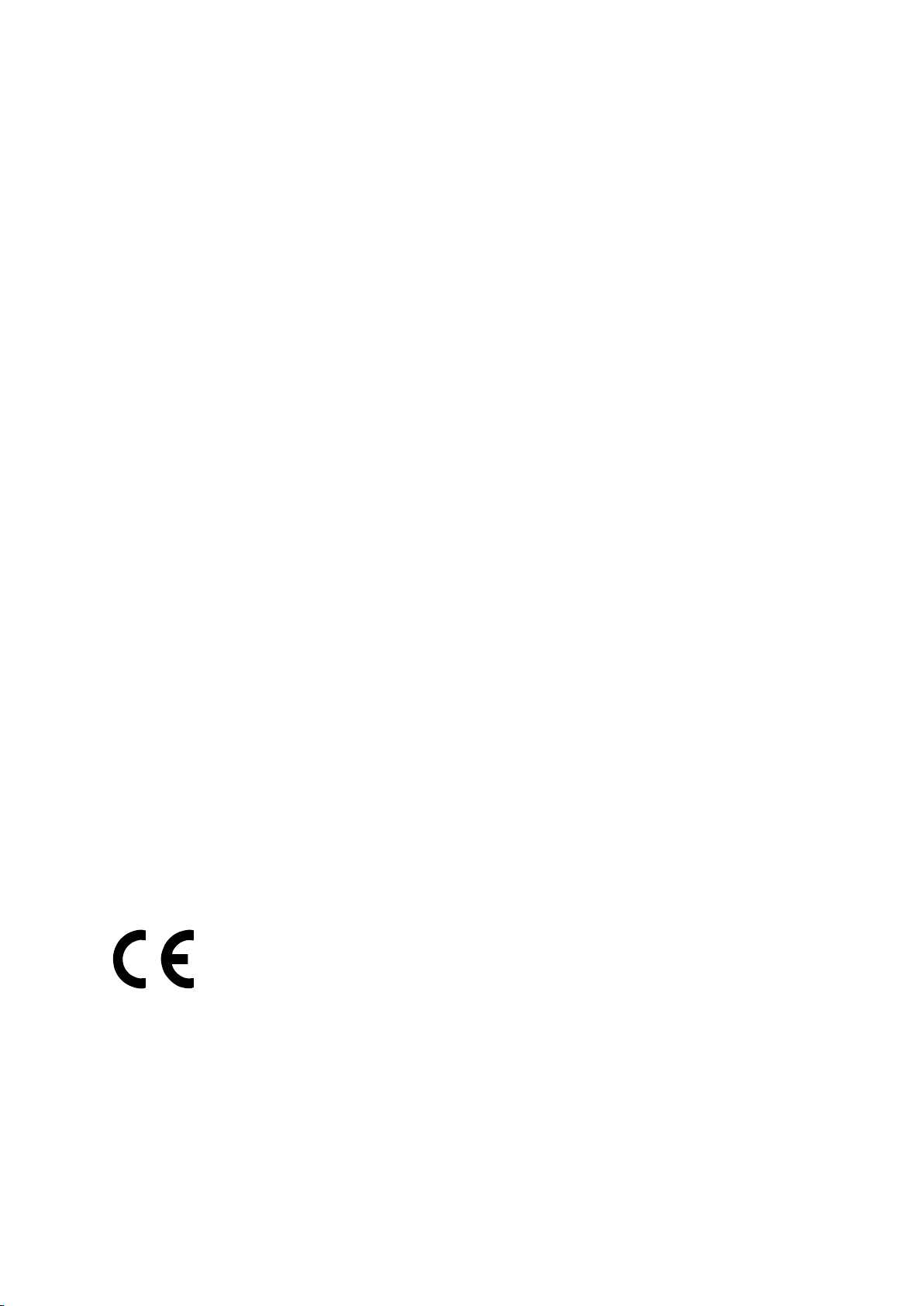
Godkännandeinformation
För USA
Den här utrustningen har testats och funnits följa de begränsningar som gäller för en Klass
B digitalt tillbehör, enligt avsnitt 15 i FCC-reglerna. Dessa begränsningar är utformade för
att ge godtagbart skydd mot skadlig inverkan vid en installation i en bostadsmiljö. Den här
utrustningen genererar, använder och kan utstråla radiovågsenergi, och om den inte installeras
och används i enlighet med instruktionerna kan den orsaka störningar på radiokommunikation.
Det finns ingen garanti för att även en korrekt installation inte ger störningar. Om utrustningen
stör radio eller TV mottagningar, vilket kan påvisas genom att stänga av och sätta på
utrustningen, uppmanas användaren att försöka korrigera störningen genom en eller flera av
de följande åtgärderna:
• Vrid på eller flytta mottagarantennen.
• Öka avståndet mellan utrustningen och mottagaren.
• Anslut utrustningen till en kontakt på en annan krets än den som mottagaren är ansluten
till.
• Rådfråga återförsäljaren eller en kunnig radio/TV tekniker.
FCC-varning
För att säkerställa fortsatt FCC-godkännande måste användaren nyttja en jordad strömkabel
och även de medföljande kablarna. Icke sanktionerade ändringar som inte uttryckligen
godkänts av den part som ansvarar för regelföljning kan leda till att användarens tillstånd att
nyttja den här utrustningen återkallas.
För Kanada
Denna Klass B digital apparat möter alla krav i Canadian Interference-Causing Equipment
Regulations (Kanadensiska Regler för Störningsskapande Utrustning).
Cet appareil numéique de la Classe B repecte toutes les exigences du Règlement sur le
matériel brouilleur du Canada.
CE-godkännande för europeiska länder
CE-godkännande
Tillbehöret följer kraven i EEC-direktiv 89/336/EEC med tilläggen 92/31/EEC
och 93/68/EEC Art.5 vad gäller “Elektromagnetisk kompatibilitet”, och 73/23/
EEC med tillägget 93/68/EEC Art.13 vad gäller “Säkerhet”.
User Information for all Countries
Notice: Use the cables which are included with the unit or specified.
ViewSonic G225f/G225fB/G225fSB
1
Page 5
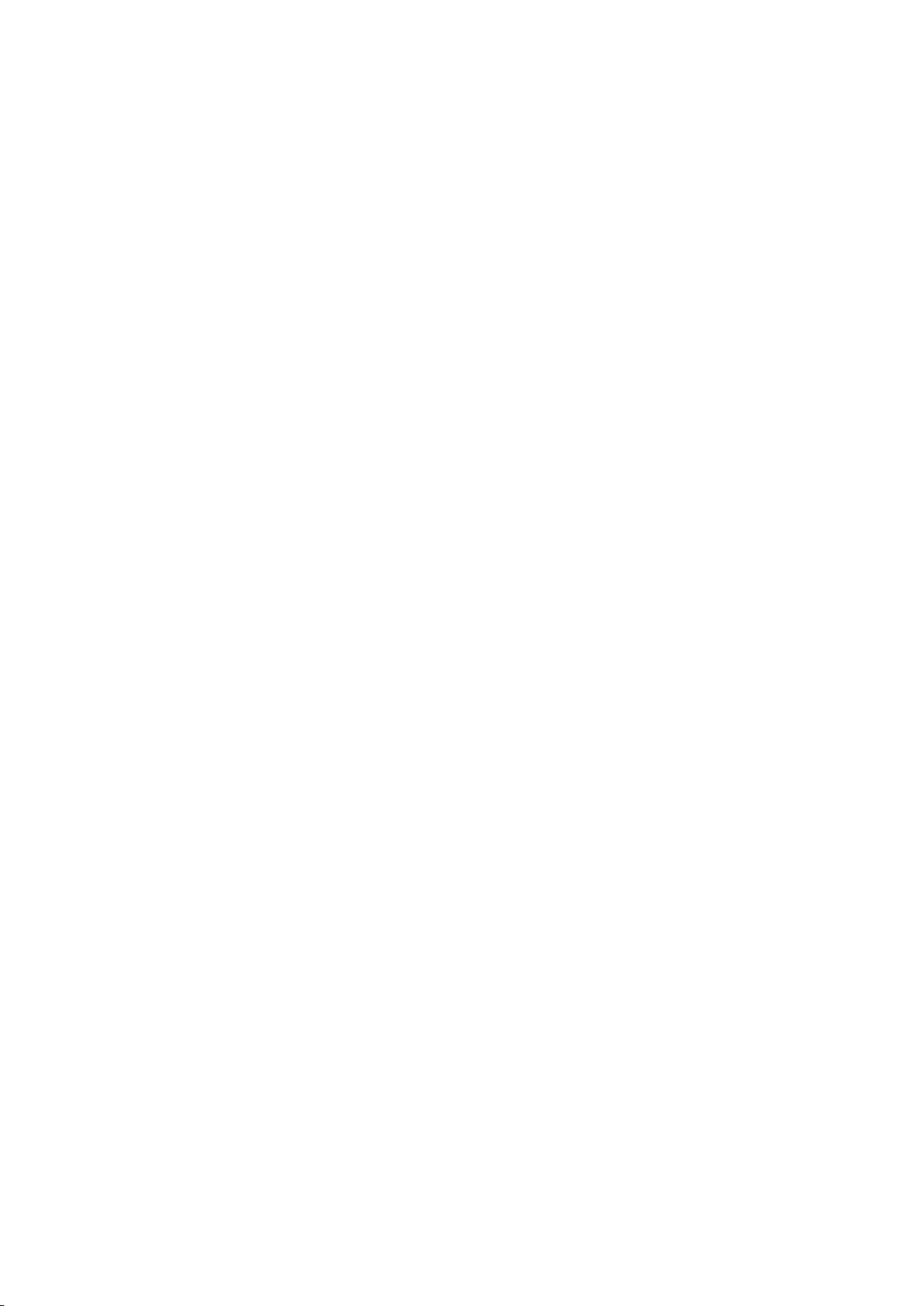
Viktiga säkerhetsinstruktioner
1. Läs dessa instruktioner.
2. Spara dessa instruktioner.
3. Följ alla varningar.
4. Följ alla instruktioner.
5. Använd inte denna enhet i närhet till vatten.
6. Rengör endast med torr trasa.
7. Blockera inga ventilationsöppningar. Installera i enlighet med tillverkarens instruktioner.
8. Installera inte i närheten av värmekällor, såsom element, värmeregulator, ugn eller andra
apparater (inklusive förstärkare) som generar värme.
9. Motverka inte säkerhetssyftet med den polariserade eller jordade kontakten. En
polariserad kontakt har två flata stift, där det ena är bredare än det andra. En jordad
kontakt har två flata stift och ett tredje jordningsstift. Det bredare eller det tredje stiftet
finns till i säkerhetssyfte. Om den medföljande kontakten inte passar i uttaget, bör du
kontakta elektriker för utbyte av det utdaterade uttaget
10. Se till att nätkabeln inte kan trampas på eller komma i kläm, speciellt intill kontakten,
inbyggda eluttag, och ingången till apparaten. Kontrollera att strömförsörjningsuttaget är
placerat nära apparaten för lättillgänglighet.
11. Använd endast tillsatser/tillbehör som angivits av tillverkaren.
12. Använd endast tillsammans med vagn, ställ, stativ, hållare eller bord som angivits av
tillverkaren eller sålts tillsammans med apparaten. Vid användning av vagn, var försiktig
vid förflyttning av vagn och apparat för att undvika att vagnen tippar och förorsakar
skada.
13. Dra ur apparatens nätkabel när apparaten lämnas oanvänd för en längre tid.
14. Hänvisa all service till kvalificerad servicepersonal. Service krävs när apparaten utsatts
för någon som helst skada, t.ex. om nätkabel eller -kontakt skadats, om vätska spillts
eller föremål har fallit på apparaten, om den har utsatts för regn eller fukt, om den inte
fungerar normalt, eller om den tappats.
ViewSonic G225f/G225fB/G225fSB
2
Page 6
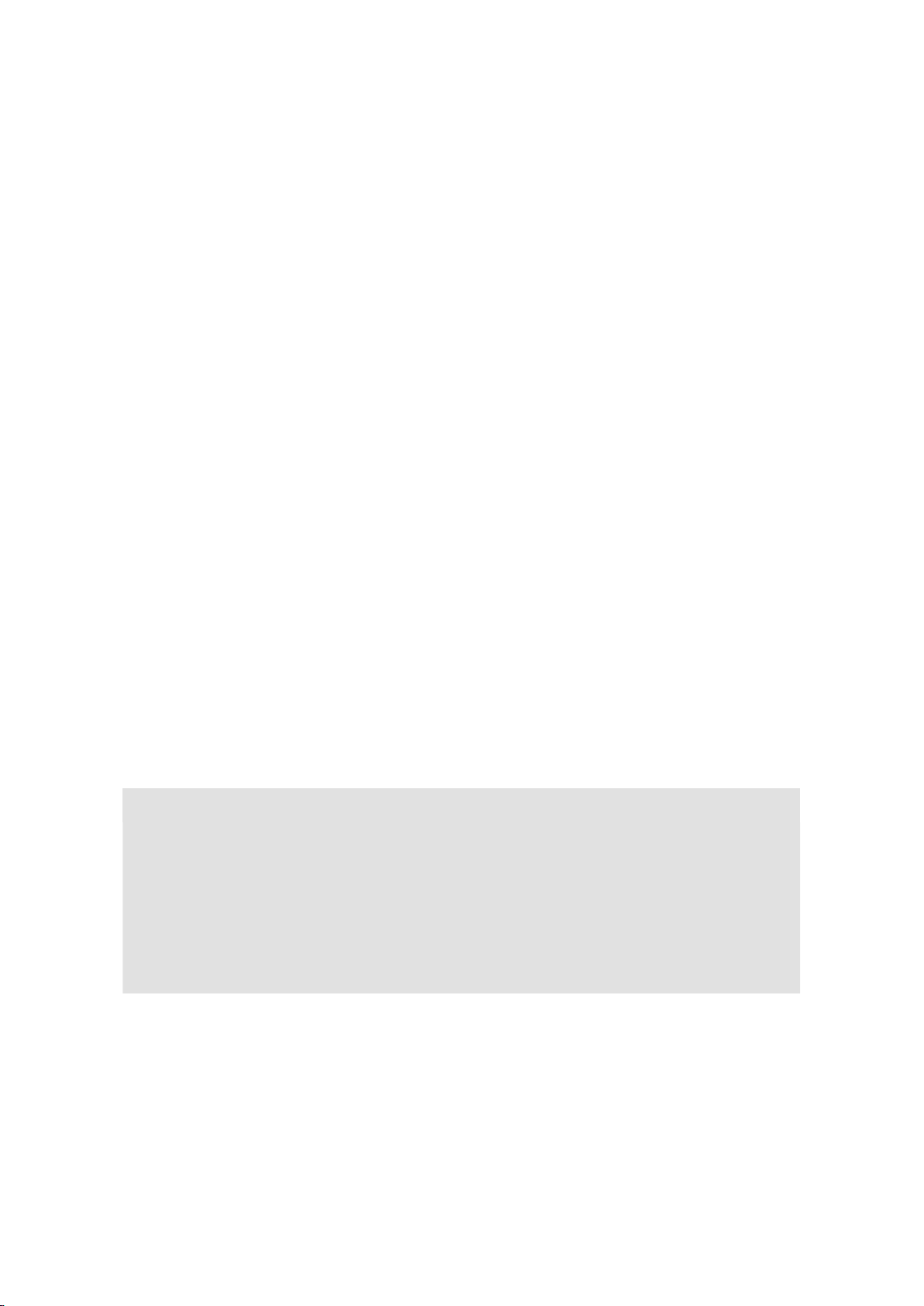
Ta copyrightt på information
Copyright © ViewSonic® Corporation, 2005. Alla rättigheter förbehålles.
Macintosh och Power Macintosh är registrerade varumärken som tillhör Apple Computer, Inc.
Microsoft, Windows, Windows NT och Windows logotyp är registrerade varumärken som
tillhör Microsoft Corporation i USA och andra länder.
ViewSonic, logotypen med de tre fåglarna, OnView, ViewMatch och ViewMeter är
registrerade varumärken som tillhör ViewSonic Corporation.
VESA är ett registrerat varumärke som tillhör Video Electronics Standards Association.
DPMS och DDC är varumärken som tillhör VESA.
®
ENERGY STAR
EPA.
Friskrivning från ansvar: ViewSonic Corporation skall inte hållas ansvariga för tekniska fel,
korrekturfel eller uppgifter som saknas i denna handbok, ej heller för olyckor eller följdskador
som orsakats av framtagandet av detta material eller av produktens funktion eller användning.
För att ständigt kunna förbättra sina produkter förbehåller sig ViewSonic Corporation rätten
att ändra produktspecifikationer utan föregående meddelande. Informationen i det här
dokumentet kan komma att ändras utan föregående meddelande.
Ingen del av det här dokumentet får kopieras, mångfaldigas eller överföras på något sätt för
något syfte utan föregående skriftligt tillstånd från ViewSonic Corporation.
är ett registrerat varumärke som tillhör den amerikanska miljöskyddsstyrelsen
Produktregistrering
Tillgodose framtida behov och erhåll ytterligare produktinformation allteftersom den blir
tillgänglig genom att registrera produkten på Internet på: www.viewsonic.com. ViewSonics
installations-CD ger dig möjlighet att skriva ut registreringsformuläret som du kan skicka med
vanlig post eller faxa till ViewSonic.
För egna anteckningar
Produktnamn:
Modellnummer:
Dokumentnummer:
Serienummer:
Inköpsdatum:
Kassering när produkten är uttjänt
Vi på ViewSonic är angelägna om vår miljö. Kassera denna produkt på korrekt sätt när den
blivit uttjänt. För återvinningsinformation enligt TCO’03, se våra websidor:
1. USA: www.viewsonic.com/pdf/recyclePlus.pdf
2. Europa: www.viewsoniceurope.com
3. Taiwan: recycle.epa.gov.tw
G225f/G225fB/G225fSB
ViewSonic 21” CRT Monitor
VS11135
G225f/G225fB/G225fSB-1_UG_SWD Rev. 1B 11-17-05
____________________________________________
____________________________________________
®
ViewSonic G225f/G225fB/G225fSB
3
Page 7

Så här börjar du
Tack för att du har köpt en ViewSonic®-färgskärm.
Viktigt! Spara originalkartongen och allt förpackningsmaterial för eventuell framtida
transport.
Obs! Ordet ”Windows” i denna användarhandbok avser följande operativsystem från
Microsoft: Windows 95, Windows 98, Windows 2000, Windows Me (Millennium), Windows
NT och Windows XP.
Förpackningens innehåll
Paketet innehåller:
• Färgskärm
• DB-15 videokabel
• Nätsladd
• ViewSonic Wizard på cd-skiva
• Guida Rapida Di Inizio (Quick Start Guide)
Obs! Fodralet till cd-skivan innehåller Snabbstartsguiden och cd-skivan innehåller filerna
för Användarhandboken och INF/ICM-bildskärmsoptimering. Den medföljande INF-filen
säkerställer kompatibilitet med Windows operativsystem, och ICM-filen (Image Color
Matching) tillförsäkrar exakt färgöverensstämmelse på skärmen. ViewSonic rekommenderar
att du installerar båda filerna.
Försiktighetsåtgärder
• Du bör sit ta minst 45.7 2 cm från
bildskärmen för se bäst.
• Un dv ik at t vid rö ra sk är men m ed
fingrarna. Det är svårt att avlägsna
hudfett från skärmen.
• Avlägsna inte den bakre skyddskåpan.
Bildskärmen innehåller högspännings
komponenter. Allvarliga personskador
ka n inträ ffa om du vi dr ör des sa
komponenter.
• Utsätt ej bildskärmen för direkt solljus
eller annan värmekälla, t.ex. öppen eld.
Bildskärmen ska vara bortvänd från
direkt solljus för att reducera reflexer.
• Hantera bildskärmen varsamt när den
.
flyttas
• Place ra bil dskär men på ett ställe
med go d v ent ila tio n. Läg g i nte
något på bildskärmen som hindrar
värmeavledningen.
• Se till att området runt bildskärmen är
rent och fuktfritt.
• Bildskärmen får inte vara i närheten
av magneter, motorer, transformatorer,
högtalare och tv-apparater.
• Pl ace ra inte någ ra tun ga förem ål
på bildskärmen, videokabeln eller
nätsladden.
• Stäng omedelbart av bildskärmen vid
förekomst av rök, onormalt ljud eller
ovanlig lukt. Ta kontakt med lokal
återförsäljare eller med ViewSonic. Det är
farligt att fortsätta använda bildskärmen
under sådana förhållanden.
ViewSonic G225f/G225fB/G225fSB
4
Page 8

Snabbinstallation
LINE
INPUT
ViewSonic
R
G
B
H/H+V
V
ON
SOG
OFF
R G B
H/H+V
V
1. Ansluta nätsladden
Anslut nätsladden till ett korrekt jordat
växelströmsuttag.
2. Ansluta videokabeln
• Se till att både bildskä rmen och
datorn är avstängda.
• Anslut videokabeln till datorn.
O m d u a n v ä n d e r M a c i n t o s h
®
Modeller som är äldre än G3 kräver en
Macintosh-adapter. Anslut adaptern
till datorn och koppla videokabeln till
adaptern.
Du ka n be stä ll a en Vi ew So ni c
Macintoshadapter genom att kontakta
ViewSonic. Se ”Kundtjänst” på sidan 13.
3. Slå på bildskärmen och datorn
Slå först på bildskärmen och sedan
dator n. Det ta är en mycket vi ktig
sekvens (bildskärm före dator).
Obs! Om du använder Windows kan
det hända att du nu får ett meddelande
om attinstallera INF-filen.
4. Installera filer för bildskärmsoptimering
(INF-filen och ICM-filen)
Lägg i cd- sk ivan med ViewSon ic
Wizard i datorns cd-enhet.
Obs! Om datorn saknar cd-enhet ska
du läsa läsa avsnittet ”Kundtjänst” på
sidan 13.
Vänta tills cd-skivan startar.
Obs! Om cd-skivan inte startar av sig
själv: dubbelklicka på ikonen för cdskivan i Utforskaren och dubbelklicka
därefter på viewsonic.exe.
Föl j anvisni nga rna so m visas på
:
skärmen.
5. Om du använder Windows: Ställa in
synkroniseringen läge (upplösning
och uppdateringsfrekvens)
®
Exempel: 1600 x 1200 @ 85Hz.
An v isn i ng a r f ör h ur du änd r ar
upplösning och uppdateringsfrekvens
fin ns i a nv ä nd a rh a nd bok en för
grafikkortet.
Installationen är klar. Lycka till med
din nya ViewSonic-färgbildskärm.
Om du skulle behöva kundservice
i f r a m t i d e n : skriv ut d e n h ä r
användar handboken och anteckna
serienumret (se bildskärmens baksida)
under ”För egna anteckningar” på sidan
3. Registrera produkten på webbsidan
www.viewsonic.com.
ViewSonic Wizard på cd-skivan ger
dig också möjlighet att skriva ut en
registreringsblankett som du kan skicka
med post eller faxa till ViewSonic.
Port för DB-15
videosladd
Strömsladd från
bildskärm till
växelströmsuttag
ViewSonic G225f/G225fB/G225fSB
Portar för BNCvideosladdar
(tillval)
Strömsladd
från dator till
växelströmsuttag
5
Page 9

Använda bildskärmen
Ställa in synkroniseringsläget
Det är viktigt att du ställer in synkroniseringsläget, så att skärmbildskvaliteten blir den bästa
och ansträngningen på ögonen blir så liten som möjligt. Synkroniseringsläget består av
upplösningen (t.ex. 1024 x 768) och uppdateringsfrekvensen (eller vertikal frekvens. t.ex. 85
Hz). När du har ställt in synkroniseringsläget ska du använda OSD-reglagen för att justera
skärmbilden.
Ställ in bildskärmens synkroniseringsläge på följande för att uppnå bästa bildkvalitet:
VESA 16000 x 1200 @ 85 Hz.
Så här ställer du in synkroniseringsläget:
1. Ställ in upplösningen: högerklicka på skrivbordet i Windows > Egenskaper >
Inställningar > ställ in upplösningen.
2. Ställ in repetitionsfrekvensen: se grafikkortets handbok för anvisningar.
Obs! Uppdateringsfrekvensen är redan inställd om du installerade med hjälp av cd-skivan (se
annars dokumentationen för grafikkortet).
ViewSonic G225f/G225fB/G225fSB
6
Page 10

Justera skärmbilden
Använd knapparna på kontrollpanelen på bildskärmens framsida för att öppna OSDreglagen som visas på skärmen. OSD-reglagen förklaras överst på nästa sida och definieras i
“Inställningarna i Main Menu” på sidan 9.
Huvudmeny
Med OnView-kontroller
Statusrad nertill på menyn visar vad du ska göra
härnäst. Till exempel på huvudmenyn.
Använd knapparna ▲,▼: för att välja OSD-menyn.
Använd knapparna ◄,►: för att öka eller minska
inställningen.
Använd knapparna [MENY]: för att öppna/bekräfta
valet.
Den främre kontrollpanelen
visas i detalj nedan
Bläddrar upp/ner i menyalternativ och justerar den visade kontrollen.
Visar huvudmenyn. Sparar även ändringar och stänger huvudmenyn.
• Visar den markerade kontrollskärmen.
• Växlar även mellan kontrollpar på vissa kontrollskärmar,
och ökar eller minskar inställningen.
Indikator-lampa
Grön = PÅ
Orange = Energisparläge
Ström På/Av
ViewSonic G225f/G225fB/G225fSB
7
Page 11

OSD-trädet
Nedan ses en översiktsbild av OSD-menyns uppbyggnad. Du kan använda bilden som referens
när du längre fram vill gå runt till olika justeringar.
1. Använd knapparna ▲,▼: för att välja OSD-menyn.
2. Använd knapparna ◄,►: för att öka eller minska inställningen.
3. Använd knapparna [MENY]: för att öppna/bekräfta valet.
Första nivån Andra nivån Tredje nivån
Språk
Val av ingångssignal
Zoom
Justera horisontell
Justera vertikal
Justera form
Justera färg
Engelska
Spanska
Franska
Tyska
Italienska
Portugisiska
Förenklad kinesiska
Traditionell kinesiska
Ingång A
Ingång B
Position
storlek
Position
storlek
Justera sidkurva
Justera sidvinklar
Rotera bild
9300K
6500K
5500K
SRGB
Smart läge
Professionellt läge
Pincushion
Balans
Trapets
Parallellogram
Rotera
Återställ fabriksinställningar
Extra kontroller
Stäng huvudkontroller
NEJ
JA
Justera moaré
Degauss
Justera konvergens
Justera renhet
Autokalibrera
OSD-Position
ViewSonic G225f/G225fB/G225fSB
Horisontell
Vertical
Horisontell
Vertikal
Horisontell
Vertikal
Av
Auto
Horisontell
Vertikal
8
Page 12

Inställningar för OSD Lock (OSD-låsning)
Du kan använda låsfunktionen på skärmen (On Screen Display), OSD LOCK, för att förhindra
att oönskade ändringar görs i de aktuella inställningarna.
• OSD Lock (OSD-låsning): Tryck på och håll ner knapparna [MENY] på skärmens
framsida i fem sekunder. Meddelandet ”OSD LOCK” visas helt kort, vilket anger att
OSD-bildinställningarna nu är låsta.
• OSD Unlock (OSD-upplåsning): Tryck på och håll ner [MENY] i 15 sekunder
en gång till. Meddelandet ”OSD UNLOCK” visas helt kort, vilket anger att OSDbildinställningarna nu är upplåsta.
Gör så här för att justera skärmbilden:
1. Tryck på [MENY] för att öppna Main Menu.
2. För att välja en inställning som ska justeras, tryck på pilknapparna [upp] eller [ner] på
bildskärmens frontkontrollpanel och rulla ner genom alternativen.
Obs! Vissa kontroller på huvudmenyn ät listade parvis, som t ex Justera/Sidkurva
[Pincushion/Balans]. Tryck på knappen [vänster] eller [höger] för att växla till nästa
kontroll i paret.
3. Du justerar en inställning som t ex Pincushion/Balans i exemplet nedan genom att trycka
på knapparna [vänster] eller [höger] för att öka eller minska inställningen.
4. Du sparar justeringen och stänger menyn genom att trycka på knappen [MENY].
ViewSonic G225f/G225fB/G225fSB
9
Page 13

Inställningarna i Main Menu
Justera menyalternativen som visas nedan genom att använda uppilen ▲ och nedpilen ▼.
Beskrivning
__________________________________________________________________________________
Contrast (Kontrast) justerar skillnaderna mellan skärmbildens ljusa och mörka partier.
Brightness (Ljusstyrka) justerar ljusstyrkan i skärmbilden.
Zoom ökar eller minskar storleken på hela skärmbilden.
Horizontal Position (Horisontell position) flyttar skärmbilden åt vänster eller höger.
Horizontal Size (Horisontell storlek) justerar bredden på skärmbilden.
Vertical Position
Vertical Size
Med skärpefunktionen justerar du bilder så att de blir skarpare.
Pincushion (Nåldyna) kröker de vertikala sidorna på skärmbilden.
Balance (Nålbalans) kröker skärmbildens vertikala kanter åt vänster eller höger.
Trapezoid
parallelogram (Parallellogram) lutar de vertikala kanterna på skärmbilden tills de är
parallella.
OSD Position
(Trapets) justerar skärmbildens övre och nedre kant tills dessa har samma längd.
(Vertikal position) flyttar skärmbilden uppåt eller nedåt.
(Vertikal storlek) justerar höjden på skärmbilden.
(menyposition) flyttar menyerna och inställning srutorna.
Rotate Image (Rotera bild) roterar hela skärmbilden.
Reset to Factory Settings
till de ursprungliga fabriksinställningarna om bildskärmen använder ett av de förinställda
synkroniseringslägen som anges i denna handbok.
Undantag: Om du använder detta reglage påverkas inte ändringar som du har gjort med hjälp av
reglaget User Color (Användarens färg).
ViewSonic G225f/G225fB/G225fSB
(Återställ fabriksinställningarl) återställer inställningarna
10
Page 14

Beskrivning
Degauss (Avmagnetisera) avlägsnar ansamlandet av magnetfält som kan leda till att det
visas oregelbundna färger i kanterna på skärmbilden. Bildskärmen kan avmagnetiseras på två sätt:
automatiskt genom att du slår på bildskärmen eller manuellt genom att du väljer reglaget Degauss
i menyn.
Välj Degauss (Avmagnetisera) i menyn och tryck sedan på knappen [
avmagnetisera bildskärmen manuellt.
Viktigt! Avmagnetisera inte bildskärmen för ofta. Detta kan skada den. Vänta minst 20 minuter
innan du väljer det här reglaget igen.
ViewMatch® Color (Färg) har flera färgalternativ: flera förinställda färgtemperaturer och User
Color (Användarens färg), där du själv kan justera balansen mellan rött (R), grönt (G) och blått (B).
Obs! Grönt (G) är fast.
Originalinställningen för den här produkten är 9300K (9300° Kelvin).
9300K — Lägger till blått i skärmbilden för kallare vit färg (används på de flesta kontor med
lysrörsbelysning).
6500K — Lägger till rött i skärmbilden för varmare vitt och mer mättad röd färg.
5500K — Lägger till rött i skärmbilden för varmare vitt och mer mättad röd färg.
SRGB (SRGB)—
Smart mode (Smart läge) Individuella färgjusteringar.
Profession Mode
användare.
Separata inställningar för rött och blått. Obs! Grönt är fast.
(Professionellt läge) Individuella färgjusteringar av professionella
MENY] för att
Language
kontrollskärmar.
(språk) gör det möjligt för dig att välja vilket språk som används i menyer och
Moire/Convergence/Purity (Moaré/Konvergens/Paritet) minskar mönsterstörningar
som visas som krusningar, vågor eller felaktiga färgstrukturer i bakgrunden. Mönsterstörningar
av den här typen är tydligast när de bilder som visas på skärmen innehåller täta linjer eller fina,
detaljerade mönster.
Auto Calibrate (Autokalibrera) visar information om den inkommande signalen från datorns
grafikkort.
ViewSonic G225f/G225fB/G225fSB
11
Page 15

Ytterligare information
Specifikationer
Katodstrålerör
Ingående signal
Kompatibilitet
Upplösning
Strömförsörjning
Type
Punktfördelning
Fosfor
Glasyta
Video
Synk
PC
Macintosh
Rekommenderad och
understödd
Spänning 100-240 V~ volt växelström
1
21 tum (20 tum diagonalt visningsområde), 90° avböjning,
29.1 mm stativ
0,20 mm horisontal, 0,14 mm vertikal och 0,25 mm diagonal
punktfördelning
RGB, medium/kort motstånd
TM~54.5 %, antiblänk, antireflex
RGB-analog (0,7/1,0Vp-p, 75 ohm)
fH:30-130 kHz, fv:50-160 Hz
H/V-separerad (TTL), Komposit, SOG (Sync on Green)
VGA upp till 2048 x 1536
720 x 400 @ 70 Hz
640 x 480 @ 60 Hz
800 x 600 @ 85 Hz
1024 x 768 @ 75 Hz
1280 x 1024 @ 75, 85Hz
1600x 1200 @ 75, 85 Hz
1792 x 1344 @ 75 Hz
1920 x 1440 @ 75 Hz
832 x 624 @ 75 Hz (Mac)
1152 x 870 @ 75 Hz (Mac)
60-50 Hz
Bildyta
Driftsmiljö
Förvaringsmiljö
Dimensioner
Vikt
Bestämmelser
Drive
förbrukningsfunktion
slägen
1
. 1Macintosh-modeller före G3 kräver en Macintosh-adapter. Kontakta kundtjänst för att beställa en ViewSonic® Macintosh-
adapter. Du kommer att behöva uppge serienumret för produkten.
Obs!: Den här produkten är utformad för funktion i magnetfälten i den hemisfär där den inköptes.
Standard
Helavsökning
Temperatur
Luftfuktighet
Höjdnivå
Temperatur
Luftfuktighet
Höjdnivå
Fysiska
(bildskärm)
Netto 26.4 kg / 58.2 lbs (endast bildskärm)
På
Sömn
Av
392 mm(H) x 294 mm(V)
410 mm(H) x 300 mm(V)
0O C till 35O C (32O F till 95O F)
5% to 95% (ej kondenserande)
Upp till 3 000 m (10 000 fot)t
-40O C till 60O C (-40O F till 140O F)
5% to 95% (ej kondenserande)
Upp till 12 000 m (40 000 fot)
501 mm (B) x 503 mm (H) x 477 mm (D)
19.7” (B) x 19.8” (H) x 18.8” (D)
UL/cUL, DHHS, FCC-B, CE, CB,
ICES-003, TUV/GS, BSMI, CCC, Argentina-TUV/S,
TUV/Ergo, GOST-R, PSB, NOM, C-Tick,
TCO’03, RoHS
< = 125 W (Typical)
< = 4 W (Green LED)
< = 2 W
ViewSonic G225f/G225fB/G225fSB
12
Page 16

Felsökning
Ingen ström
• Kontrollera att strömbrytaren är påslagen.
• Kontrollera att nätsladden är ordentligt ansluten till bildskärmens baksida och till ett
vägguttag.
• Koppla in annan elektrisk utrustning (t.ex. en radio) i vägguttaget för att kontrollera att
uttaget fungerar och har rätt spänning.
Ingen skärmbild trots att strömmen är påslagen
• Kontrollera att videokabeln som levererades med bildskärmen är ordentligt ansluten till
videoporten på datorns baksida. Om videokabelns andra ände inte är permanent ansluten
till bildskärmen ska du sätta fast den ordentligt i bildskärmen.
• Justera ljusstyrka och kontrast.
• Kontrollera om det behövs en adapter för korrekt signalkontinuitet mellan grafikkortet
och bildskärmen.
Flimmer
• Otillräcklig strömförsörjning. Anslut bildskärmen till ett annat eluttag. Minska antalet
inkopplade enheter om du använder ett överspänningsskydd.
• Öppna ViewMeter i Main Menu för att kontrollera att uppdateringsfrekvensen (vertikal
frekvens) är 75 Hz eller högre. Se ”Specifikationer” på sidan 10.
• Ta bort alla föremål som alstrar magnetfält från bildskärmens närhet, t.ex. radioapparater,
överspänningsskydd, oavskärmade högtalare, lysrör, transformatorer, bordsfläktar o. dyl.
• Kontrollera att grafikkortet i datorn kan använda läget för ej sammanflätning (non-
interlaced) vid de frekvenser du använder. Pröva med att välja ett mindre antal
färger eller att använda lägre upplösningar, så att grafikkortet kan hantera högre
uppdateringsfrekvenser.
Felaktiga eller onormala färger
• Om några färger (rött, grönt eller blått) fattas ska du kontrollera videokabeln för att se om
den är ordentligt ansluten. Lösa eller trasiga stift i kabelkontakten kan förorsaka felaktig
anslutning.
• Koppla bildskärmen till en annan dator.
• Välj Degauss (Avmagnetisera) i Main Menu. Gör detta endast en gång.
®
• Om du har ett äldre grafikkort kan du kontakta ViewSonics
Hela skärmbilden rullar vertikalt
• Kontrollera att videoingångssignalerna ligger inom det specificerade frekvensområdet för
bildskärmen.
• Pröva med att använda bildskärmen från en annan strömkälla eller med ett annat
grafikkort eller datorsystem.
Kundtjänst.
• Sätt fast videokabeln ordentligt.
Reglageknapparna fungerar inte
• Tryck bara på en knapp i taget.
ViewSonic G225f/G225fB/G225fSB
13
Page 17

Kundtjänst
Se tabellen nedan eller ta kontakt med din återförsäljare för tekniskt stöd eller service.
Obs! Du kommer att behöva produktens serienummer.
Land/område Webbsida
Sverige www.viewsoniceurope.com T= 08 5792 9045 service.eu@viewsoniceurope.com
T = Telefon
F = FAX
E-post
ViewSonic G225f/G225fB/G225fSB
14
Page 18

Rengöring av bildskärmen
• Kontrollera att bildskärmen är avstängd.
• Spreja eller häll aldrig vätska direkt på skärmen eller höljet.
Rengör skärmen:
1. Torka skärmen med en ren, mjuk, luddfri duk för att avlägsna damm och andra partiklar.
2. Om bildskärmen ännu inte är ren kan du använda en liten mängd fönsterputsmedel, som
är ammoniakfritt och alkoholfritt på en ren, mjuk, luddfri duk och torka av skärmen.
Rengör höljet:
1. Använd en mjuk, torr duk.
2. Om höljet inte är rent ska du använda en liten mängd av ett ammoniak- och alkoholfritt,
milt, icke-slipande rengöringsmedel på en ren, mjuk, luddfri duk och torka av ytan.
Friskrivning från ansvar:
ViewSonic
vid rengöring av bildskärmen och höljet. Det har rapporterats att enstaka kemiska
rengöringsmedel skadar skärmen och/eller bildskärmens hölje.
ViewSonic
rengöringsmedel som innehåller ammoniak eller alkohol.
®
avråder från användning av ammoniak- eller alkoholbaserade rengöringsmedel
®
påtar sig inget ansvar för skador som förorsakats av användningen av
ViewSonic G225f/G225fB/G225fSB
15
Page 19

Begränsad garanti
VIEWSONIC CRT DISPLAY
Garantin omfattas av följande:
ViewSonic
produkt visar sig vara defekt i material eller utförande under garantiperioden kommer ViewSonic att enligt beslut efter
eget bedömande att reparera eller byta ut produkten mot en likadan produkt. Utbytesprodukt eller reservdelar kan innefatta
nytillverkade eller ombyggda delar eller komponenter.
Garantins livslängd:
ViewSonic
arbete från och med datum för första kundens inköp
Garantins skyddsomfång:
Denna garanti gäller endast för första köpare/konsument.
Följande omfattas ej av garantin:
1. Produkt för vilken serienumret har helt eller delvis utraderats eller modifierats.
2. Skada, kvalitetsförsämring eller felfunktion som beror av:
3. Varje produkt som uppvisar vad som kallas “fosforinbränning”, vilket sker när en statisk bild visas på produkten under
4. Servicekostnader avseende uttag, installation och färdigställande.
För beställning av service:
1. Vill du ha information om hur du erhåller service under garantiperioden, kontakta ViewSonic kundtjänst. Du kommer att
2. För att erhålla service under garanti krävs att du presenterar följande: (a) ursprunglig inköpshandling (kvitto) med datum,
3. Se till att leverera produkten med förbetald fraktkostnad i dess originalförpackning till ViewSonic eller till ett auktoriserat
4. För ytterligare information eller namnet på närmaste servicecenter för ViewSonic, ta kontakt med ViewSonic.
Begränsning av underförstådda garantier:
Det föreligger inga garantier, explicit eller underförstått, vilka har omfång utöver den häri givna beskrivningen, inklusive
underförstådd garanti för säljbarhet och riktighet för något särskilt ändamål.
®
garanterar at t dess produkter är fria från brister i material och utförande under garantiperioden. Om en
®
bildskärmsprodukter levereras med tre (3) års garanti för alla delar utom bildröret, och tre (3) års garanti för
a. Olycka, felaktig användning, slarv, brand, vatten, blixtnedslag, force majeure eller annat laga hinder, icke-auktoriserad
produktmodifikation, eller underlåtelse att följa instruktioner som medföljer produkten.
b. Reparationer eller försök till reparationer utförda av person som inte auktoriserats av ViewSonic.
c. Produktskada vid leverans.
d. Uttag eller installation av produkten.
e. Orsaker exteriört produkten, såsom elspänningsfluktueringar eller strömavbrott.
f. Användning av tillbehör eller delar som ej uppfyller ViewSonic specifikationer.
g. Normalt slitage.
h. Annan orsak som inte hänför sig till produktfel.
en längre tid.
behöva ange produktens serienummer.
(b) namn, (c) adress, (d) en beskrivning av problemet och (e) produktens serienummer.
servicecenter för ViewSonic.
Uteslutande av skadestånd:
Viewsonic skadeståndsskyldighet är begränsad till kostnaden för reparation eller utbyte av produkten. Viewsonic skall ej
hållas ansvarigt för:
1. Skada på annan egendom som förorsakas av defekter hos produkten, skador som beror på olämplighet, förlust vid
användning av produkten, tidsförlust, profitbortfall, förlorat affärstillfälle, förlust av goodwill, störning i affärsförhållande
eller annan kommersiell förlust, även om möjligheten till sådana skador har omtalats.
2. Andra skador, såsom olycksbetingade eller följdskador eller liknande.
3. Anspråk mot kunden från annan part.
Verkan enligt delstatslag (USA):
Denna garanti ger dig vissa speciella juridiska rättigheter. Du kan även ha andra rättigheter vilka varierar från delstat till delstat. Vissa stater medger ej inskränkningar i underförstådda garantier och/eller tillåter ej uteslutande av olycksbetingade eller
följdskador. Ovannämnda begränsningar och uteslutanden gäller därför eventuellt inte i ditt fall.
Försäljning utanför USA och Kanada:
För garantiinformation om och service av viewsonic-produkter som säljs utanför USA och Kanada, ska kontakt tas med
ViewSonic eller med lokal återförsäljare för ViewSonic.
Warranty_VSMON Rev. 1c 1 of 1
4.3: ViewSonic CRT Monitor Warranty Release Date: 03-31-05
ViewSonic G225f/G225fB/G225fSB
16
Page 20

ViewSonic
®
